이제 OpenCV DLL 폴더 위치가 시스템 Path 환경 변수에 잘 적용이 되었는지 확인해 보겠습니다. Windows 로고 키 ![]() 와 키보드 R 키를 함께 눌러서 실행 창이 나타나게 한 후, cmd라고 입력하면 콘솔 창이 나타납니다. 여기에 opencv_version.exe를 입력하고 키보드 Enter 키를 입력하세요. 그러면 그림 A-15와 같이 ‘4.0.0’ 문자열이 출력됩니다. opencv_version.exe 프로그램은 OpenCV DLL 폴더 위치에 함께 존재하는 실행 파일이며, 시스템에 설치된 OpenCV 버전을 출력합니다. 만약 정확한 버전 번호 대신 “‘opencv_version.exe’은(는) 내부 또는 외부 명령, 실행할 수 있는 프로그램, 또는 배치 파일이 아닙니다.”라는 에러 메시지가 나타나면 시스템 환경 변수 PATH 등록 부분을 다시 한 번 확인하기 바랍니다.
와 키보드 R 키를 함께 눌러서 실행 창이 나타나게 한 후, cmd라고 입력하면 콘솔 창이 나타납니다. 여기에 opencv_version.exe를 입력하고 키보드 Enter 키를 입력하세요. 그러면 그림 A-15와 같이 ‘4.0.0’ 문자열이 출력됩니다. opencv_version.exe 프로그램은 OpenCV DLL 폴더 위치에 함께 존재하는 실행 파일이며, 시스템에 설치된 OpenCV 버전을 출력합니다. 만약 정확한 버전 번호 대신 “‘opencv_version.exe’은(는) 내부 또는 외부 명령, 실행할 수 있는 프로그램, 또는 배치 파일이 아닙니다.”라는 에러 메시지가 나타나면 시스템 환경 변수 PATH 등록 부분을 다시 한 번 확인하기 바랍니다.
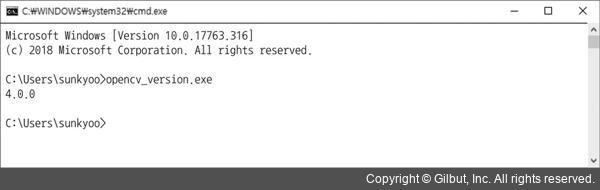
▲ 그림 A-15 콘솔 창에서 OpenCV 버전 확인하기
이로써 OpenCV 라이브러리를 직접 빌드하고, 설치 및 Path 환경 변수 설정까지 마쳤습니다. 이후 OpenCV 라이브러리를 이용하여 OpenCV 응용 프로그램을 개발하는 방법은 본문 2.2절부터 똑같이 따라 할 수 있습니다.